阿里云ECS云盘在线扩容(Linux系统)
阿里云在线文档写的也很详细,但是有些细节欠缺,今天刚好需要云盘扩容,记录一下,。
-
创建快照(可选)
在扩容云盘前,为云盘创建快照,做好数据备份。 登录ECS管理控制台。 在左侧导航栏,单击存储与快照 > 云盘。 在顶部菜单栏左上角处,选择地域。 找到需要扩容的云盘,在操作列单击创建快照。 在弹出的对话框中,输入快照名称,并按需绑定标签后,单击确定。 在左侧导航栏,单击存储与快照 > 快照。查看已创建的快照。 当快照的进度为100%时,表示快照创建完成,您可以执行后续操作。 -
在控制台扩容云盘容量
登录ECS管理控制台。 在左侧导航栏,单击存储与快照 > 云盘。 在顶部菜单栏左上角处,选择地域。 选择需要扩容的云盘,在操作列单击更多 > 磁盘扩容。 说明 如果需要批量扩容多个云盘,请使用阿里云主账号选择多个云盘后,单击底部的磁盘扩容。 在磁盘扩容页面,选中在线扩容,并设置扩容后容量。 设置的扩容后容量不允许小于当前容量。 确认费用,阅读并选中《云服务器ECS服务条款》后,单击确认扩容。 阅读磁盘扩容须知后,单击已阅读,继续扩容,完成支付。 -
查看云盘分区情况
1、远程登录ECS实例 2、运行命令fdisk -lu查看实例的云盘情况。 示例以系统盘(/dev/vda1)和数据盘(/dev/vdb1、/vde/vdc1)的三个分区为例,如下图所示
序号 分区 说明 ① /dev/vda1系统盘,System取值Linux表示为MBR分区。 ② /dev/vdb1数据盘,System取值Linux表示为MBR分区。 ③ /dev/vdc1数据盘,System取值GPT表示为GPT分区。 3、运行命令blkid确认已有分区的文件系统类型 如果需要查询具体分区(例如/dev/vdb1),运行命令blkid /dev/vdb1
-
扩容分区
1、远程登录ECS实例。 2、安装gdisk工具。如果您的分区为GPT格式,必须执行此步骤;如果您的分区为MBR格式,请跳过此步骤。 yum install gdisk -y 3、运行命令growpart /dev/vda 1扩容分区。此示例以扩容系统盘为例,/dev/vda和1之间需要空格分隔。如果需要扩容其他分区,请根据实际情况修改命令运行完3的命令后我的出现了 ‘bash: growpart: command not found’
不要慌 安装一下就好了
yum install cloud-utils-growpart yum install xfsprogs -y再执行growpart命令
growpart /dev/vda 1
此时还没有完成,还需要扩容文件系统
-
扩容文件系统
-
远程登录ECS实例。
-
根据查询的文件系统类型,扩容文件系统。
-
扩容ext*(例如ext4)文件系统:运行命令
resize2fs /dev/vda1扩容文件系统。
#扩容系统盘/dev/vda1的文件系统 resize2fs /dev/vda1 #扩容数据盘/dev/vdb1的文件系统 e2fsck -f /dev/vdb1 //强制检查文件系统 resize2fs /dev/vdb1-
说明
/dev/vda1和/dev/vdb1都是分区名称,您需要根据实际情况修改。 -
扩容xfs文件系统:运行命令
xfs_growfs /media/vdc说明
/media/vdc为/dev/vdc1的挂载点,您需要根据实际情况修改。
-
运行命令
df -Th检查扩容后结果。[
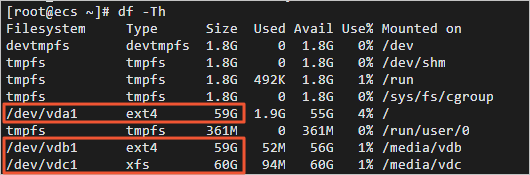
-
-
-
校对数据(可选)
扩容完成后,您需要根据实际情况检查数据是否正常。
- 远程登录ECS实例。
- 校对ECS实例中数据,保证原数据的完整性。
- 如果数据正常,完成扩容操作。
- 如果数据异常,可以通过备份的快照回滚数据。

